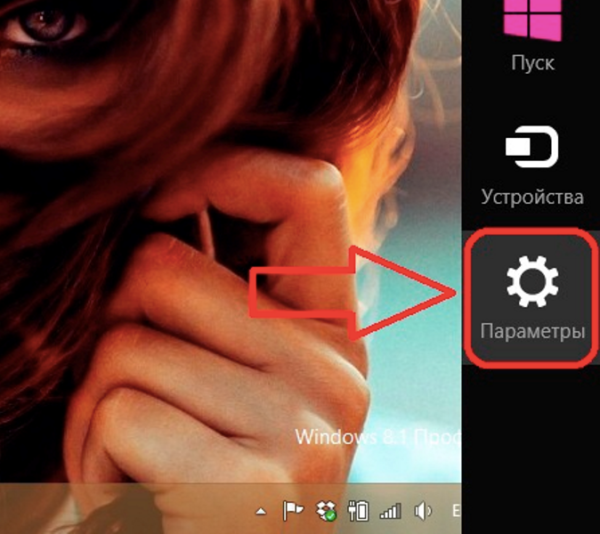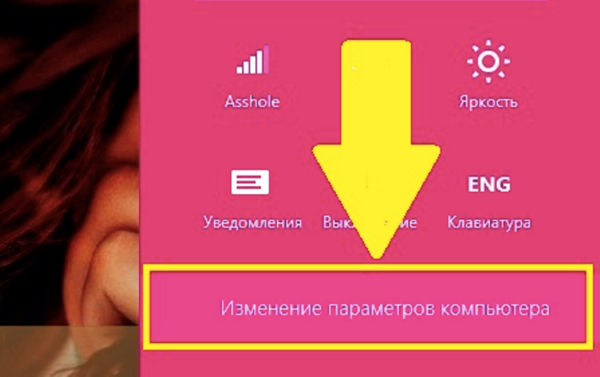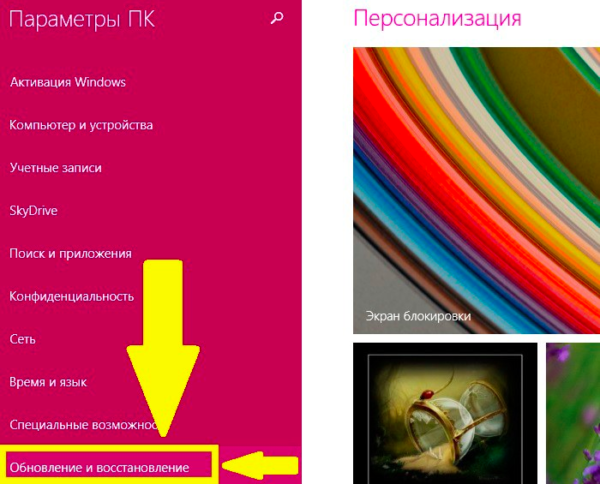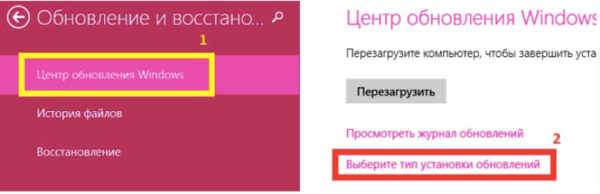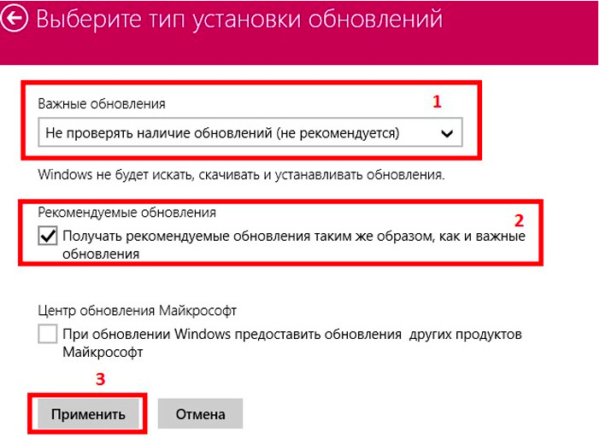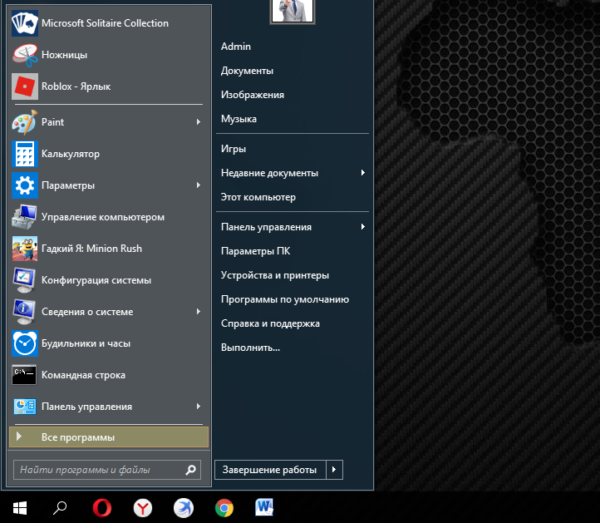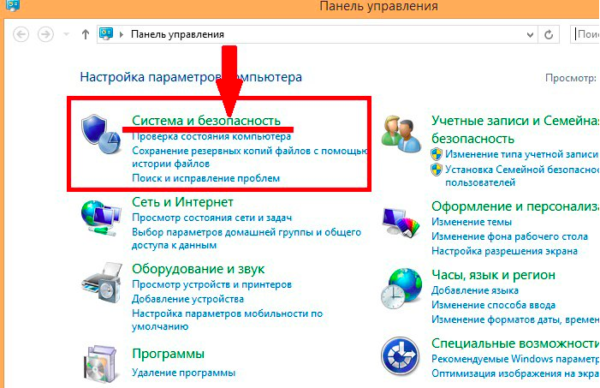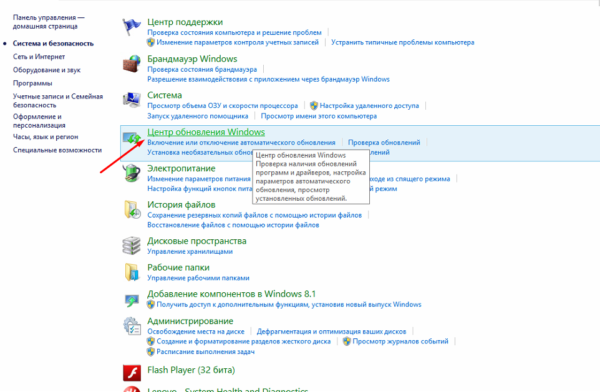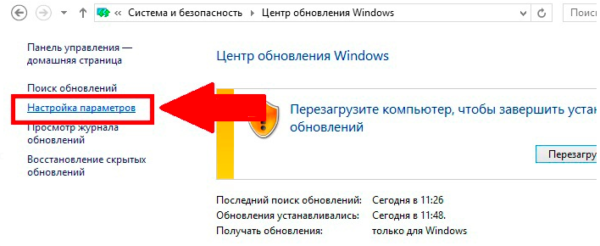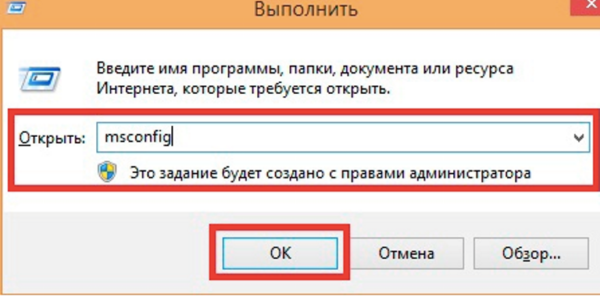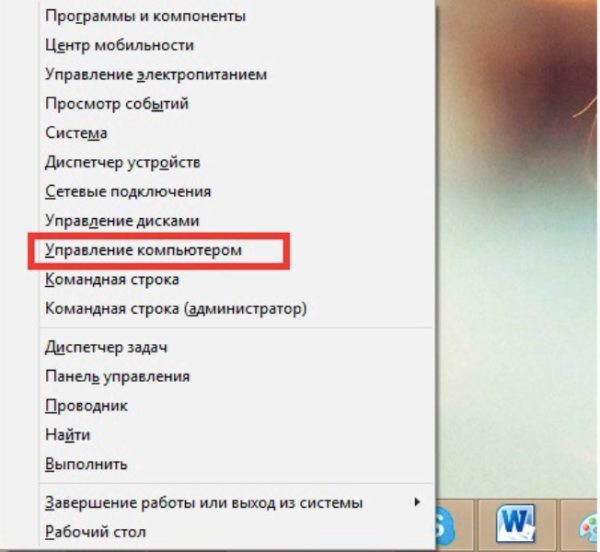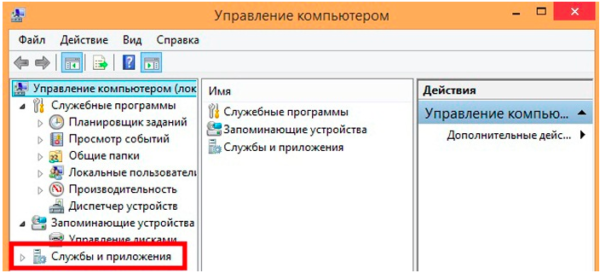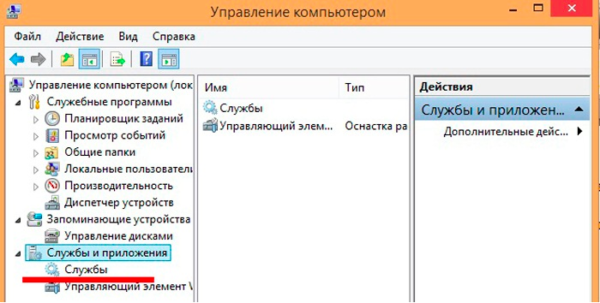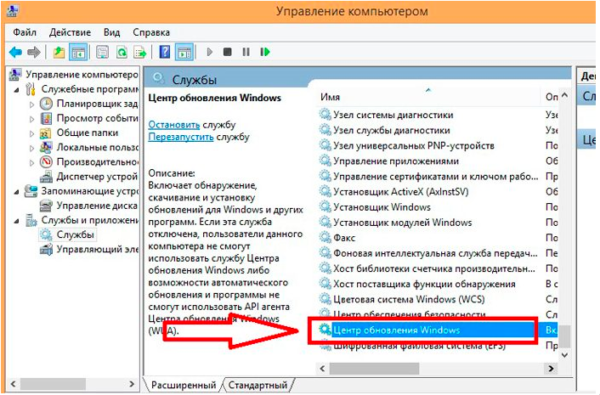Windows 8 — все ще досить популярна система від відомої корпорації Майкрософт. Вона працює досить спритно, однак є фактори, що уповільнюють роботу. Одним з таких факторів є автоматичне оновлення. Як вимкнути цю функцію — у цій статті.

Як відключити на віндовс 8 оновлення
Важливо! Ставтеся до свого рішенням уважно. Перед початком роботи обов’язково встановіть сторонній антивірус. Пов’язано це з тим, що служба оновлення вбудованого антивіруса «Захисник Windows» пов’язана зі службою оновлення системи. Якщо він перестане оновлювати бази, ваш комп’ютер може опинитися під загрозою зараження вірусом.
Використання сучасного інтерфейсу
У Windows 8 з’явився новий користувальницький інтерфейс — Modern UI. Дизайн і функціонал його — досить спірні теми, однак для відключення автоматичного оновлення можна скористатися панеллю налаштувань, виконаної саме в цьому, новому стилі.
Відключення оновлень в стилі Modern UI
- Проведіть мишею до правого краю, до верхньої частини, якщо у вас комп’ютер або змахніть вліво від правого краю, якщо у вас планшет з сенсорним управлінням. У выскочившем меню виберіть останній пункт «Параметри».

Вибираємо останній пункт «Параметри»
- Відкриється Центр Повідомлень, де в нижній частині ви зможете знайти кнопку «Зміна параметрів комп’ютера».

Натискаємо кнопку «Зміна параметрів комп’ютера»
- Відкриється повнорозмірна Панель управління, призначена, в основному, для планшетів. Її функціонал досить спрощений, вона розрахована в основному на недосвідчених користувачів, однак, нам підійде і цей варіант. Зверніть увагу на ліву частину вікна. Нас цікавить пункт «Оновлення та відновлення». Виберіть його.

Вибираємо пункт «Оновлення та відновлення»
- Знайдіть підпункт «Центр оновлення Windows». Ви побачите перед собою всі параметри оновлення для вашого комп’ютера. Для налаштування установки потрібно натиснути кнопку «Вибрати тип установки».

Натискаємо на кнопку «Виберіть тип установки»
- Тепер ви можете виставити будь-яку зручну вам конфігурацію — від перевірки чи встановлення за запитом до повного відключення. Виберіть останній пункт.
- У рядку з рекомендованими оновленнями поставте відмітку так, як показано на скріншоті.

«Важливі оновлення» вибираємо останній пункт і ставимо галочку на «Рекомендовані оновлення»
Готово! Тепер ваш комп’ютер не тільки не буде самостійно встановлювати оновлення, але навіть шукати або завантажувати їх.
Використання класичної «Панелі управління»
Однак не всі схвалюють використання нового інтерфейсу. Комусь незручно користуватися повнорозмірною панеллю налаштувань, комусь не подобається дизайн… Так чи інакше, ми підготували для вас інструкції щодо відключення оновлень Windows 8 з використанням класичної «Панель управління» — як в попередніх версіях Windows.
Відключення оновлень класичної «Панель управління»
- Перейдіть в «Панель управління». Для цього відкрийте нове вікно «Провідника» і в рядку адреси напишіть «Панель управління». Натисніть Enter.

В «Пуск», вибираємо «Панель управління»
- У вікні, якщо це необхідно, перейдіть до виду «За категоріями», скориставшись перемикачем у правому верхньому куті вікна. Нас цікавить пункт «Система і безпека».

Переходимо до виду «За категоріями» і вибираємо «Система і безпека»
- Там потрібно знайти посилання на якийсь «Центр оновлення Windows». Перейдіть туди.

Вибираємо «Центр оновлення Windows»
- Знову звернемося до лівої частини вікна. Тут нам потрібно знайти пункт «Настройка параметрів». Натисніть його.

Вибираємо пункт «Настройка параметрів»
- Далі всі дії потрібно робити так само, як це було в першому способі.
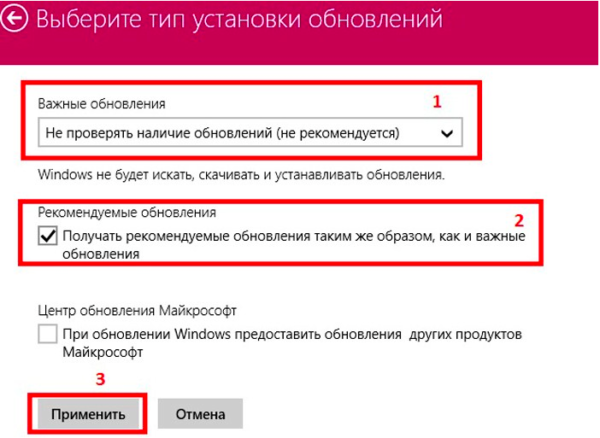
«Важливі оновлення» вибираємо останній пункт і ставимо галочку на «Рекомендовані оновлення»
- якщо не хочете повністю відключати автоматичне оновлення — виберіть перший пункт з контекстного меню;
- якщо хочете, щоб система сама завантажуватиме файли, але питала вас про те, чи хочете ви встановити їх, то вибирайте другий пункт;
- якщо хочете, щоб система запитувала дозвіл навіть на завантаження файлів, то потрібен третій пункт;
- і, нарешті, якщо хочете забути про оновлення, як про страшний сон, то виберіть останній пункт.
Не звертайте уваги на грізні слова «Не рекомендується!» — це загрожує вам лише постійними нагадуваннями від системи, що ви зробили не дуже добре. Через тиждень десь всі ці нагадування повинні нарешті зникнути.
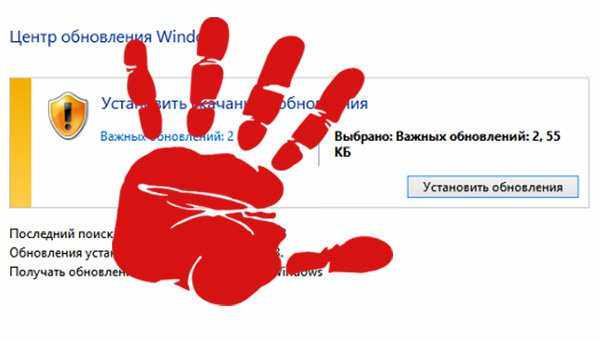
Зупинка оновлення Windows
Тепер відзначте пункт «Отримувати рекомендовані оновлення таким же чином, як і важливі», та збережіть внесені зміни. Готово! Ви відключили автоматичне оновлення системи.
Читайте цікаву інформацію — «Як на Windows 8 відновити систему».
Вимкнення служби windows Update
Пам’ятаєте, в кінці попереднього пункту я згадував про те, що система буде мучити вас настирливими повідомленнями про необхідність включити оновлення? Від цих повідомлень цілком можна позбутися, причому досить простим способом. Потрібно відключити спеціальну службу, яка відповідає за Центр оновлення Windows.
- Отже, на клавіатурі натисніть комбінацію клавіш Windows + R. Це викличе консоль запуску додатків. Введіть в рядок «msconfig» і натисніть Enter.

Вводимо в консоль запуску додатків «msconfig»
- Відкриється конфігуратор системи. Необхідно перейти на вкладку «Служби».
Знайдіть пункт «Центр оновлення Windows» і зніміть з нього позначку.
На вкладці «Служби» прибираємо галочку в «Центр оновлення Windows»
- Натисніть «Застосувати» і закрийте це вікно, вибравши пункт «Вихід без перезавантаження».
Тепер клацніть правою кнопкою миші в лівому нижньому кутку робочого столу. Знайдіть у списку пункт «Керування комп’ютером» і натисніть на нього.
Вибираємо пункт «Керування комп’ютером»
- Звертаємося до лівої частини вікна. Там ви повинні знайти посилання «Служби і додатки» і розгорнути список, натиснувши на маленький трикутник поруч з назвою.

Натискаємо на трикутник у «Служби і додатки»
- У випадаючому меню виберіть пункт «Служби». Перед вами відкриється список всіх системних служб вашого комп’ютера.

У випадаючому меню вибираємо «Служби»
- У списку потрібна знайти вже знайому нам назву «Центр оновлення Windows». Двічі клацніть по знахідці.

Двічі натискаємо на «Центр оновлення Windows»
- Відкриються властивості знайденої служби. У випадаючому меню, яке знаходиться навпроти слів «Тип запуску», необхідно встановити значення «Відключена». Тепер спуститися трохи нижче. Знайдіть кнопку «Зупинити» і натисніть її.
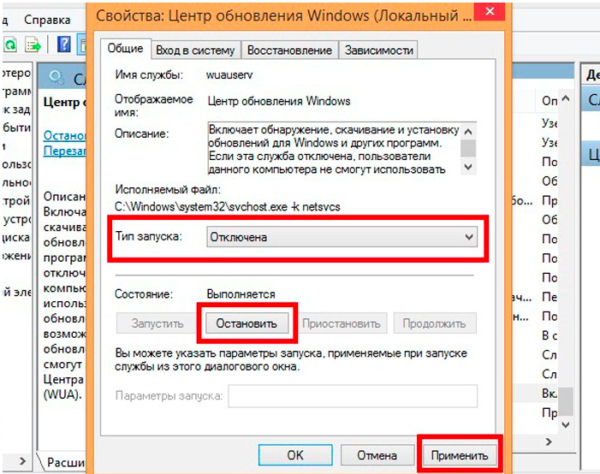
Встановлюємо значення «Вимкнено» і натискаємо кнопку «Зупинити»
Застосувати зроблені зміни. Обов’язково перезавантажте комп’ютер, щоб вони вступили в силу.
Примітка! Ви завжди зможете повернути все назад, повторивши всі дії, описані тут, у зворотній послідовності.